
קריאה ושיתוף של חדשות עסקיות ב״מניות״ ב-Mac
ביישום ״מניות״ ניתן לקרוא חדשות בנושאים עסקיים שבראש סדר היום בתחום. במדינות שבהן Apple News זמין, ניתן גם לראות כתבות שנבחרו על-ידי עורכי Apple News וכתבות מ-Apple News+.
למידע נוסף בנושא Apple News+, ניתן לעיין במאמר הרשמה ל-Apple News+ ב-News.
הערה: Apple News ו-Apple News+ אינם זמינים בכל המדינות או האזורים. יש לעיין במאמר התמיכה של Apple זמינות שירותי המדיה של Apple.
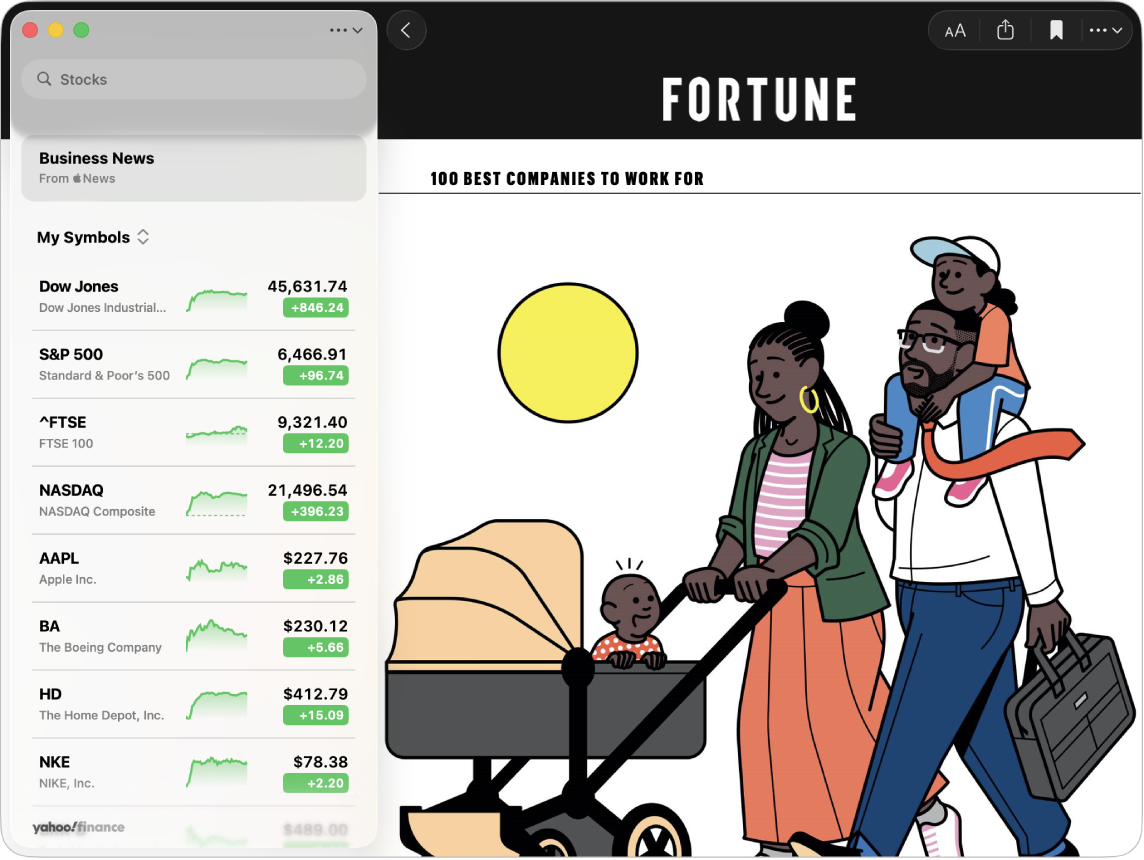
קריאת חדשות על סימול מניה
יש לעבור אל היישום ״מניות״
 ב-Mac.
ב-Mac.יש ללחוץ על סימול מניה ברשימת מעקב ולאחר מכן ללחוץ על כותרת כדי להציג את הכתבה המלאה.
במדינות שבהן Apple News זמין, הכתבה תיפתח ביישום ״מניות״. במקומות אחרים, הכתבה תיפתח ב-Safari או בדפדפן ברירת המחדל שלך.
כדי לחזור לכותרות, יש ללחוץ על
 בסרגל הכלים.
בסרגל הכלים.
קריאת החדשות העסקיות המובילות של היום
יש לעבור אל היישום ״מניות״
 ב-Mac.
ב-Mac.יש ללחוץ על ״חדשות עסקים״ בראש סרגל הצד ולאחר מכן ללחוץ על כותרת כדי לקרוא את הכתבה המלאה.
במדינות שבהן Apple News זמין, הכתבה תיפתח ביישום ״מניות״. במקומות אחרים, הכתבה תיפתח ב-Safari או בדפדפן ברירת המחדל שלך.
כדי לחזור לכותרות, יש ללחוץ על
 בסרגל הכלים.
בסרגל הכלים.
שיתוף כתבה
הערה: ניתן לשתף כתבה חדשותית מהיישום ״מניות״ רק במקומות שבהם Apple News זמין.
יש לעבור אל היישום ״מניות״
 ב-Mac.
ב-Mac.תוך כדי קריאת כתבה בנושא סימול מניה או בנושא חדשות העסקים המובילות של היום, כמו למעלה, יש ללחוץ על
 בפינה השמאלית העליונה ולבחור איך לשתף את הכתבה.
בפינה השמאלית העליונה ולבחור איך לשתף את הכתבה.כדי לחזור לכותרות, יש ללחוץ על
 בסרגל הכלים.
בסרגל הכלים.
שמירת כתבה ביישום News
ניתן לשמור כתבות ביישום News כדי לעיין בהן או לשתף אותן מאוחר יותר.
כשמתחברים עם אותו חשבון Apple בכל מכשירי Apple ומפעילים את News בהגדרות iCloud, הכתבות ששומרים ב-Mac זמינות גם במכשירי Apple האחרים.
הערה: ניתן לשמור כתבה חדשותית רק במקומות שבהם Apple News זמין.
יש לעבור אל היישום ״מניות״
 ב-Mac.
ב-Mac.תוך כדי קריאת כתבה בנושא סימול מניה או בנושא חדשות העסקים המובילות של היום, כמו למעלה, ניתן לבצע אחת מהפעולות הבאות:
לחיצה על
 למעלה בצד.
למעלה בצד.בחירה ב״קובץ״ > ״שמירת הכתבה ב-Apple News״, או לחיצה על Command-S.
כדי לחזור לכותרות, יש ללחוץ על
 בסרגל הכלים.
בסרגל הכלים.
כדי להסיר כתבה מהכתבות השמורות תוך כדי שקוראים אותה, יש לבחור ״קובץ״ > ״ביטול שמירת הכתבה״, או ללחוץ על Command-S.
כדי להציג בהמשך כתבות ששמרת, יש לפתוח את היישום News ולבחור ״כתבות שנשמרו״ בסרגל הצד. ראה/י שמירת כתבות ב-News.